2020. 7. 16. 19:35ㆍIT / 인터넷
파워포인트는 시각적 보조 자료로 각종 프레젠테이션에 많이 사용하고 있는 소프트웨어입니다.
프레젠테이션을 효과적으로 작성하고 발표하기 위해서는 내용과 관련되는 사진이나 이미지 등도 많이 사용하지만, 독특하면서도 시선을 끌 수 있는 폰트로 발표 디자인을 구성하는데요.
열심히 파워포인트로 작업을 했지만 다른 PC로 발표하는 경우, 내 PC에 있던 폰트가 저장되어 있지 않다면 사용했던 폰트가 달라져 있어 난감한 상황이 될 수 있답니다.
하지만, 파워포인트를 저정할때 글꼴 포함해 저장을 한다면 사용한 폰트가 저장되어 있지 않는 PC에서도 글씨가 바뀌지 않는답니다.
방법도 너무 간단해 1분이채 걸리지 않으니 파워포인트 초보자도 쉽게 할 수 있어요.
그럼 어떤 방법으로 파워포인트 글꼴 포함 저장을 하는 것이지 알아보겠습니다.
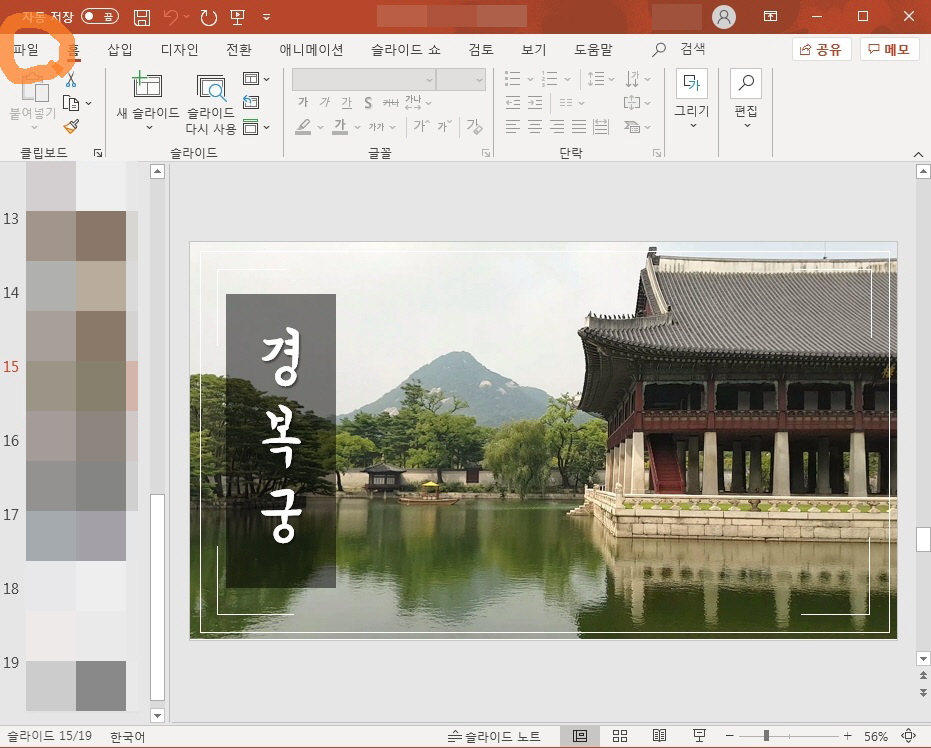
프로그램 버전에 따라 조금씩 다를 수는 있지만 대부분 비슷한 방법이니 참고 바랍니다.
우선, 파워포인트를 실행하여 글꼴 포함 저장을 하려고 하는 파워포인트 문서를 열어주세요.
화면 오른쪽 상단에 있는 파일을 클릭합니다.

홈 화면 하단에 있는 옵션을 클릭해주세요.
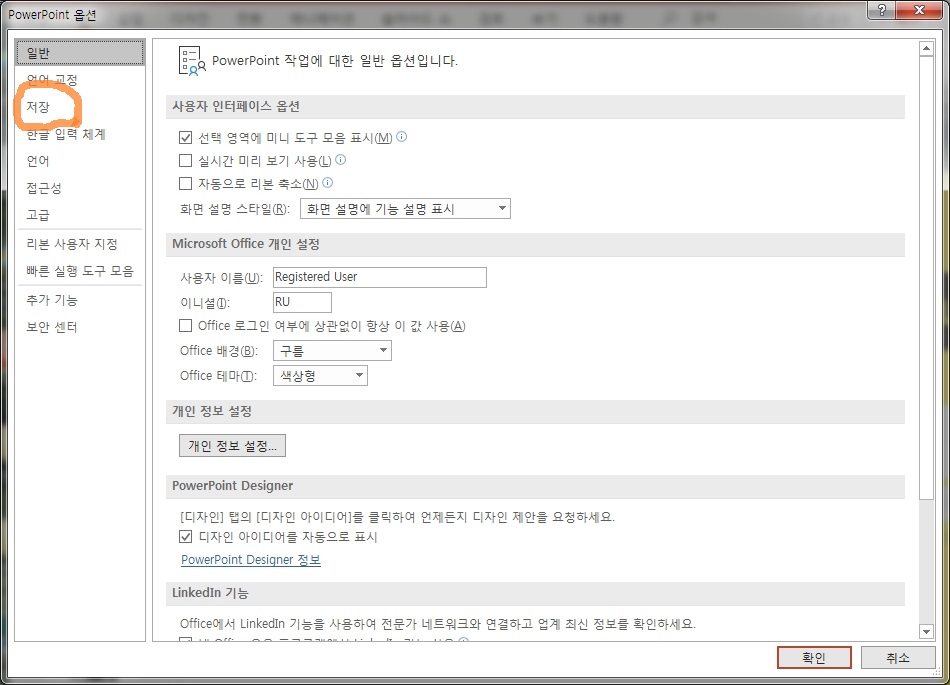
옵션 화면이 열리고, 왼쪽에 있는 파워포인트 옵션 항목 중 저장을 클릭해주세요.
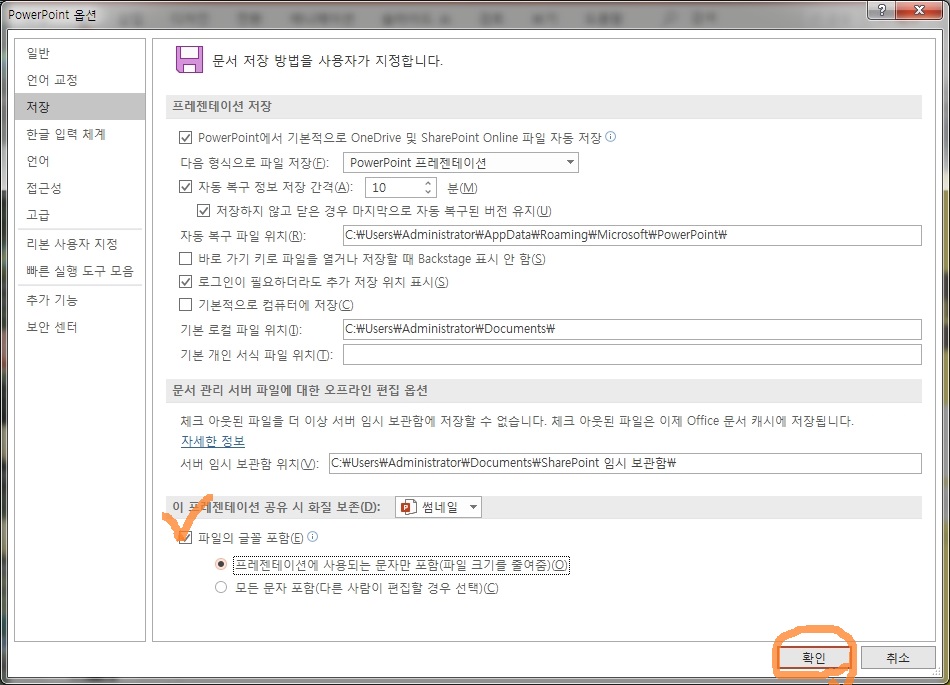
화면에는 저장과 관련된 설정 화면이 나오는데요.
화면 맨 아래에 있는 파일의 글꼴 포함 버튼을 클릭하고, 프레젠테이션에 사용되는 문자만 포함(파일크기를 줄여줌) 또는 모든 문자 포함(다른 사람이 편집할 경우 선택) 중 필요한 것으로 선택해주세요.
선택이 완료되면 확인 버튼을 클릭해주세요.
그럼 파워포인트 글꼴 포함 저장이 모두 마무리된 것인데요.
다른 PC에서 위의 방법으로 저장한 파워포인트 파일을 실행해보면, 사용한 폰트가 저장되어 있지 않더라도 폰트가 바뀌지 않고 정상적으로 나오는 것을 확인할 수 있을 것입니다.
간단한 방법으로 글꼴 포함 저장을 할 수 있다니, 잊지 마시고 파워포인트 저장 할때 꼭 사용해보세요.
파워포인트 글꼴 포함 저장 방법은 여기까지 입니다.
'IT / 인터넷' 카테고리의 다른 글
| 네이버 지식인 삭제, 비공개로 하고 싶다면 (3) | 2020.07.23 |
|---|---|
| 스마트폰 네이버 다음 검색어 삭제 방법 (0) | 2020.07.22 |
| 갤럭시 앱 숨기기 기능 알아보기 (0) | 2020.07.15 |
| 한메일바로가기 바탕화면 설치방법 (0) | 2020.07.08 |
| 모바일 운전면허증 발급으로 신분확인 가능해요. (0) | 2020.07.07 |